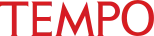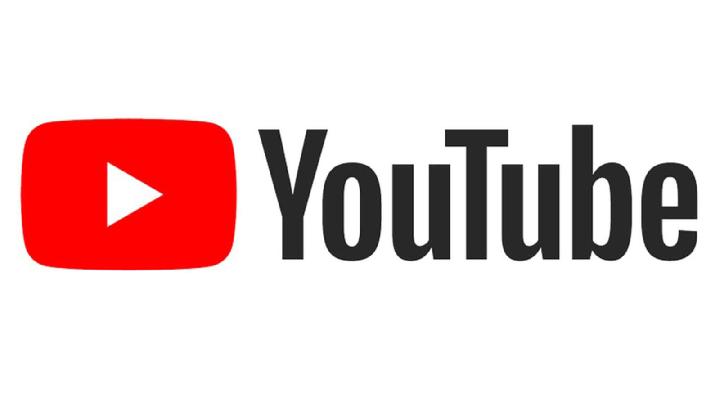Baca berita dengan sedikit iklan, klik disini

TEMPO.CO, Jakarta - Selain WhatsApp, Telegram menjadi aplikasi pesan singkat yang cukup populer di dunia. Tak hanya dapat diakses melalui aplikasi, melakukan login Telegram juga bisa lewat Telegram Web yang ada di komputer maupun HP.
Baca berita dengan sedikit iklan, klik disini

Telegram sendiri dikembangkan oleh dua bersaudara developer asal Rusia, Pavel Durov dan Nikolai Durov. Keunggulan Telegram dibandingkan aplikasi lainnya yakni ketersediaan layanan penyimpanan cloud gratis, bisa menampung 5.000 anggota dalam satu grup, dapat mengirim pesan lewat fitur secret chat, dan masih banyak lagi.
Baca berita dengan sedikit iklan, klik di sini
Baca berita dengan sedikit iklan, klik disini
Telegram menawarkan kelebihan berupa keberadaan Telegram Web yang bisa diakses di komputer jinjing. Lantas, bagaimana cara login Telegram Web di Windows dan Mac OS MacBook? Berikut Tempo.co sajikan tutorialnya secara lengkap.
Cara Login Telegram Web di Windows dengan Nomor HP
- Buka browser kesayangan Anda seperti Google Chrome atau Microsoft Edge di komputer bersistem operasi Windows.
- Kunjungi situs https://web.telegram.org/.
- Selanjutnya akan muncul halaman beranda dan pilih ‘Indonesia’ untuk ‘Country/Negara’.
- Tekan menu ‘Your Phone Number’.
- Ketikkan nomor HP yang teregistrasi sebagai akun Telegram.
- Tekan tombol ‘Enter’ pada keyboard atau ‘Next’ di layar laptop.
- Pastikan nomor HP yang diinput sudah benar.
- Tekan menu ‘Oke’.
- Periksa pesan berisi kode verifikasi OTP dari Telegram yang dikirimkan melalui SMS di ponsel.
- Ketikkan kode verifikasi yang diperoleh pada kotak yang tersedia.
- Tekan menu ‘Oke’.
- Berhasil.
Cara Login Telegram Web di MacBook dengan QR Code
- Buka laman https://web.telegram.org/ pada mesin pencari di MacBook.
- Lalu akan ditampilkan beranda Telegram Web.
- Gulir ke bawah, temukan fitur ‘Log in by QR Code’, dan ditekan.
- Akses aplikasi Telegram di telepon genggam.
- Tekan ikon garis tiga di pojok kiri atas.
- Tekan menu ‘Settings’ dengan simbol gerigi.
- Tekan menu ‘Devices’.
- Pilih tombol ‘Link Desktop Device’.
- Sorot QR Code pada laptop menggunakan kamera HP.
- Tunggu beberapa saat dan Telegram versi web akan dimunculkan.
Cara Logout Telegram Web di Laptop
- Setelah selesai memanfaatkan fitur Telegram Web di laptop, jangan lupa untuk keluar akun. Supaya akun Telegram tidak dimanfaatkan oleh pihak yang tidak bertanggung jawab demi meraup keuntungan.
- Langkah-langkahnya diawali dengan menekan ikon strip tiga di sudut kiri layar.
- Klik menu ‘Settings’ dengan ikon gerigi.
- Scroll ke bawah dan pilih opsi ‘Log Out’.
- Selamat, akses akun Telegram Anda di laptop berhasil dihentikan.
Cara Logout Telegram Web lewat HP
- Masuk ke aplikasi Telegram yang sudah terinstall di ponsel pintar.
- Pilih opsi ‘Settings’ dengan simbol gerigi.
- Klik menu ‘Devices’.
- Tekan pada nama perangkat yang ingin Anda nonaktifkan.
- Tekan ‘Log Out’.
Itulah cara login Telegram Web di Windows dan Mac OS MacBook beserta tahapan logoutnya. Dengan mengakses Telegram di laptop, proses kirim pesan berjalan lebih cepat. Apalagi bagi Anda yang dilanda kesibukan tingkat tinggi. Tidak perlu buka HP berkali-kali, semua aktivitas di Telegram bisa dilakukan melalui komputer
MELYNDA DWI PUSPITA